Menú contextual Windows Explorer es una herramienta muy útil que le permite realizar las acciones más recientes con cualquier carpeta o archivo con un solo clic. El problema es que el menú de contexto muy puede estorbar encima de los elementos innecesarios que se agregan al instalar una variedad de programas, y hay un principio. Además, es posible que necesite otras opciones adicionales en el menú contextual.
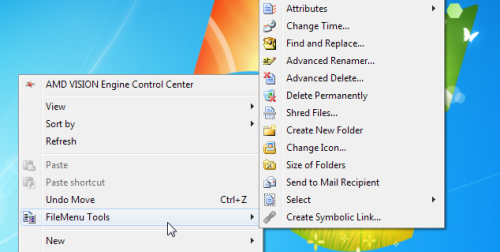
Hoy veremos la herramienta gratuita FileMenu Tools, que le permite editar el menú contextual de Windows de cualquier versión, comenzando con XP.
Después de descargar e instalar la aplicación, aparece la ventana Herramientas de FileMenu. En la parte derecha de la ventana hay tres pestañas principales: la primera le permite controlar los elementos que aparecen en las herramientas FileMenu y crear sus propios elementos, la segunda establece el elemento del menú contextual “Enviar” y el tercero está diseñado para apagar los elementos aportados por otras aplicaciones instaladas.
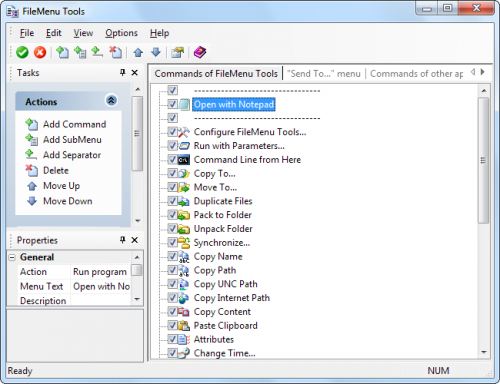
Las acciones principales se realizan a través del menú ubicado en el lado izquierdo de la ventana. Para agregar un nuevo elemento del menú contextual, seleccione el ítem “Agregar comando”. Todos los parámetros del nuevo elemento se establecen en la sección “Propiedades”.
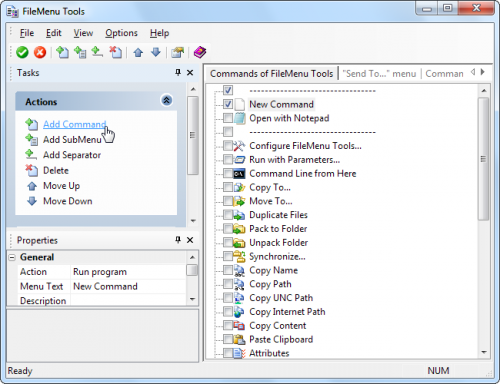
Por ejemplo, queremos agregar la opción “Abrir en Firefox” para archivos HTML. Agregue el nombre de la opción en el campo “Texto de menú”.
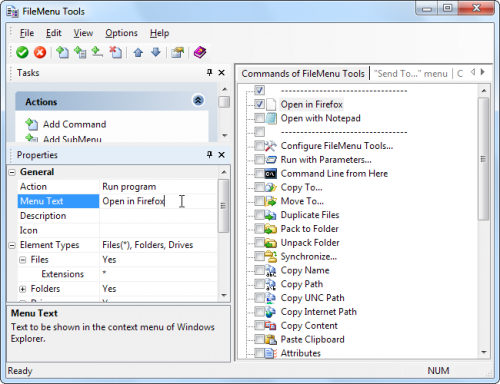
En el campo “Extensiones”, especificamos las extensiones de archivo para las cuales se mostrará este elemento del menú contextual. Tenemos HTM y HTML. En la parte inferior izquierda de la ventana hay indicaciones para la correcta indicación de los valores para cada campo.
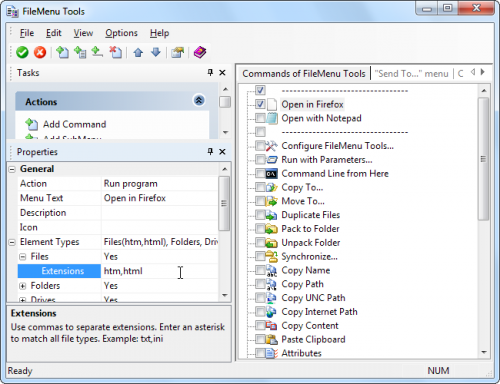
Como queremos que este elemento aparezca solo al abrir archivos, establezca el valor de las carpetas y discos en “No”.
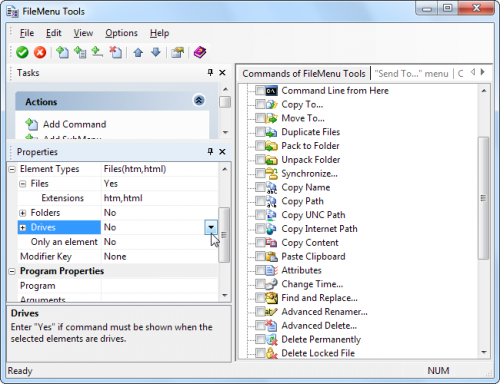
En la sección “Propiedades del programa”, especifique la ruta al archivo ejecutable de la aplicación Firefox.exe. Después de eso, FileMenuTools cargará automáticamente el ícono de la aplicación. También puede establecer cualquier ícono para el artículo como lo desee.
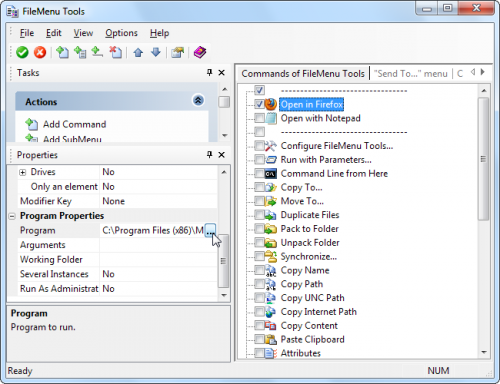
Para guardar los cambios realizados, haga clic en el círculo verde con una marca en la esquina superior izquierda de la ventana del programa.
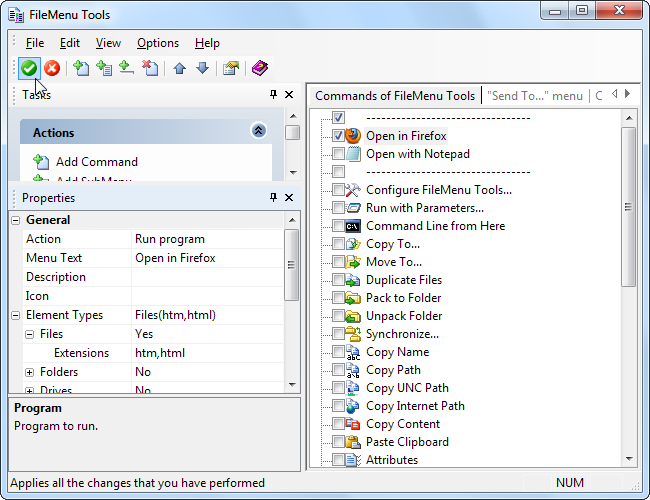
Hecho!
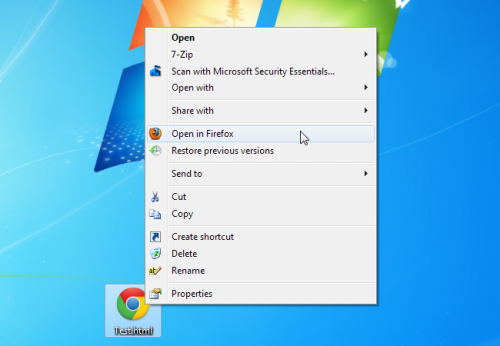
La pestaña “Enviar a menú” le permite desactivar o agregar elementos del submenú “Enviar”. Por ejemplo, podemos eliminar el elemento “Skype” de este submenú.
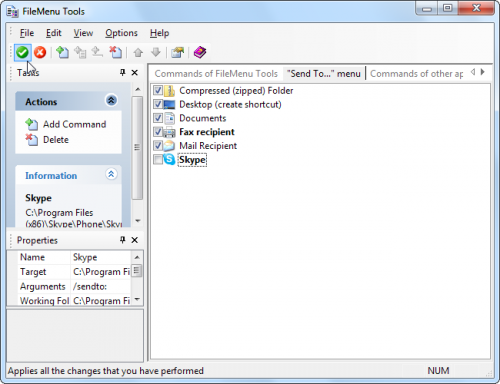
También puede desactivar los elementos que están presentes en Windows de forma predeterminada.
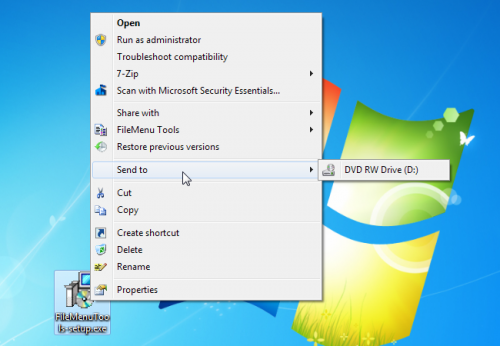
La tercera pestaña “Comandos de otras aplicaciones” deshabilita los elementos agregados por otros programas instalados. Para esta acción, debe ejecutar Filemenu Tools en nombre del administrador. Por ejemplo, podemos eliminar del menú contextual el elemento agregado al instalar el archivador 7-Zip.
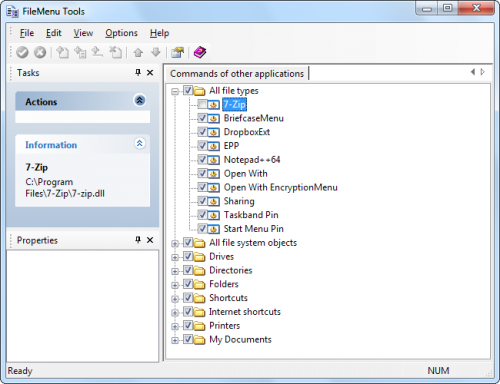
via
